Solusi Tidak Bisa Login Aplikasi PMP Online Tahun 2019
Solusi Tidak Bisa Login Aplikasi PMP Online Tahun 2019 - Apabila bapak atau ibu guru tidak bisa login pada aplikasi PMP (Penjaminan Mutu Pendidikan) Tahun 2019 tidak perlu khawatir dan bingung. Ada prosedur untuk melakukan perbaikan username dan password Login Aplikasi PMP Online 2019.
Apabila bapak atau ibu guru mengalami permasalahan diatas, maka langkah pertama ialah menghubungi operator sekolah untuk perbaikan data username dan password PTK atau GTK Pada aplikasi Dapodik. Nah, sebagai operator sekolah tindak lanjut apabila terdapat PTK atau Guru tidak bisa login pada Aplikasi PMP Online 2019. Cara memperbaikinya adalah sebagai berikut :
Solusi Tidak Bisa Login Aplikasi PMP Online Tahun 2019
Tindakan sama untuk PTK baik Guru dan Kepala Sekolah :
1. Buka Aplikasi dapodik login sebagai operator sekolah
2. Pilih Menu GTK
3. Pilih Nama Guru
4. Pilih Penugasan
5. Pilih Ubah/Buat Akun
6. Isi password dan konfirmasi passwornya
7. Klik menu simpan.
 |
| Solusi Tidak Bisa Login Aplikasi PMP Online Tahun 2019 |
Apabila ingin mengganti Email PTK maka langkahnya-langknya adalah sebagai berikut :
1. Buka Aplikasi Dapodik
2. Login Aplikasi Dapodik sebagai PTK
3. Klik Menut PTK
4. Pilih Nama GTK
5. Klik menu Ubah geser scroll kebawah
6. Pada kolom kontak ubah emailnya
7. Simpan
Jangan lupa untuk melakukan sinkronisasi setelah melakukan perubahan data, baik data sekolah, data guru, data siswa, maupun data sarana prasaran. Untuk perubahan data agar bisa masuk pada APlikasi PMP Online 2019 menunggu perubahan data diterima oleh server.
Berikut ini merupakan link download dan tutorial tentang cara mengecek hasil rapot mutu sekolah tahun 2018 lengkap dengan cara download rapot mutu sekolah tahun kemarin.
Link Download Rapor PMP 2018 dan Tutorial Cek Rapor PMP 2018
Cek video ditutorial solusi tidak bisa login aplikasi pmp online 2019 atau gagal login aplikasi pmp online 2019
Sebelum mengerjakan Aplikasi PMP Online 2019, teman-teman harus tahu tentang cara menstabilkan koneksi internet yang digunakan apabila mengerjakan aplikasi PMP secara online. Silahkan cek tutorial selengkapnya pada artikel Cara Menstabilkan koneksi Internet Untuk Mengerjakan Aplikasi PMP secara Online.
Kemudian silahkan coba untuk mengerjakan aplikasi pmp online 2019 :
Kemudian silahkan coba untuk mengerjakan aplikasi pmp online 2019 :
1. Silahkan mengunduh Kuesioner untuk Isian data
01 Perangkat Instrumen Pemetaan SD2. Isi Perangkat Instrumen Pemetaan02 Perangkat Instrumen Pemetaan SMP
03 Perangkat Instrumen Pemetaan SMA
04 Perangkat Instrumen Pemetaan SMK
3. Buka Situs Pengerjaan Penjaminan Mutu Pendidikan (PMP) online dengan alamat
 |
| Cara Mengerjakan Aplikasi PMP Online atau PMP 2019 |
4. Masukkan username dan password masing-masin PTK yang dibuat melalui Aplikasi Dapodik
5. Apabila berhasil login tampilannya akan seperti ini :
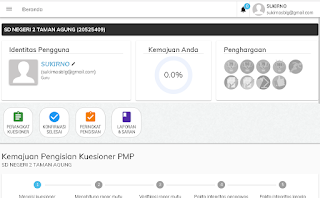 |
| Beranda Penjaminan Mutu Pendidikan (PMP) online |
7. Berikut ini menu-menu yang pada pada Aplikasi PMP Online 2019 dan Penjelasannya
Menu Beranda,
Pada menu beranda terjdapat 4 Tombol yaitu :
- Perangkat Kuesioner
- Konfirmasi Selesai
- Peringat Pengisian
- Laporan dan Saran
Menu Pengaturan,
Pada menu pengaturan terdapat sub Profil Pengguna. pada profil pengguna, dan pada profil pengguna terdapat 3 sub yaitu
1. Profil
Berisi semua identitas yang ditampilkan pada form dibawah ini bersumber dari Data Pokok Pendidikan (Dapodik). Silakan lakukan penyesuaian pada aplikasi Dapodik sekolah Anda apabila ada ketidaksesuaian
2. Aktivitas
Rekaman dari user atau pengguna tersebut ketika login. Jadi disini kita dapat memantau waktu kita login pada Aplikasi PMP Online 2019
3. Penghargaan
Berisi tentang penghargaan kika ketika mengisi Aplikasi PMP Online 2019
Menu Kuesioner
Pada menu Kuesioner Aplikasi PMP Online 2019 terdapat 2 submenu
1. Isi Kuesioner
Untuk input data online atau mengisikan Kuesioner yang sudah di isi secara manual pada print out.
2. Konfirmasi Selesai
Halaman konfirmasi ketika kita selesai melakukan pengisian
Menu Peringkat Pengisian;
Laporan tentang data pengisian atau input data secara online pada suatu lembaga
Menu Rapor Mutu;
Pada menu rapor mutu terdapat 3 submenu yaitu :
1. Hitung Rapor Mutu
Untuk menghitung rapor mutu
2. Hasil Rapor Mutu
Tampilan Rapor Mutu
3. Pakta Integritas
Isi Pakta Integritas Sekolah kurang lebih
PAKTA INTEGRITAS SEKOLAH
Tanggal 13 Juli 2019, pukul 5:51
Dengan ini Saya sebagai Kepala Sekolah SD NEGERI 2 TAMAN AGUNG menyatakan bahwa data yang diisi pada kuesioner pemetaan PMP tahun pendataan [tahun] telah diperiksa kebenarannya dan telah sesuai dengan fakta yang ada di lapangan.
Saya sepenuhnya siap bertanggung jawab apabila di kemudian hari ditemukan ketidaksesuaian antara data yang diisi di kuesioner pemetaan PMP dengan fakta yang ada di lapangan, dan Saya siap menerima sanksi moral, sanksi administrasi, dan sanksi hukum sesuai dengan peraturan dan perundang-undangan yang berlaku.
Penanggungjawab
Kepala Sekolah SD NEGERI 2 TAMAN AGUNG
Saya setuju dengan pakta integritas sekolah di atas (centang)
Notifikasi
pada Menu Notifikasi terdapat 3 submenu
1. Daftar Notifikasi
Pada saat membuat tutorial cek masih kosong karena belum melakukan isian data
2. Hasil Verval
Padaa saat membuat tutorial terdapat pesan masih dalam pengembangan (tunggu update)
3. Hasil Supervisi
Padaa saat membuat tutorial terdapat pesan masih dalam pengembangan (tunggu update)
Menu Pusat Unduhan
Berisi Instrumen Pemetaan atau Kuesioner tahun 2017 dan Tahun 2018. Dibawah ini link unduhan Kuesioner Instrumen Pemetaan Untuk Tahun 2018:
Direct link, atau satu kali klik (kontak kami jika link rusak)
Laporan
Pada menu yang terakhir tentang laporan bersi tentang laporan, juka komentar fitur aplikasi dan saran.
Cara Mengerjakan PMP Online atau PMP 2019
Untuk menginput data secara online cara cukup sederhana dan mudah :
1. Buka Situs
2. Login Jenis Isian Instrumen
3. Pilih Menu Isi Kuesioner,
4. Klik Konfirmasi Selesai apabila sudah selesai input data
5. Logout
Demikian Tutorial tentang Solusi Tidak Bisa Login Aplikasi PMP Online Tahun 2019 semoga bermanfaat. Jangan lupa klik tombol share agar artikel yang kami buat dapat lebih bermanfaat.
No comments:
Post a Comment